Как да копирате слой от едно изображение на друго в Photoshop CS5
Въпреки че много снимки, които създавате или редактирате ih Photoshop CS5 ще бъдат уникални, има и ситуации, в които може да имате две различни версии на едно и също изображение или да имате две изображения, които споделят един и същ елемент. Ако този елемент е включен като свой собствен слой в изображението на Photoshop и е претърпял значително количество редактиране, тогава вероятността да се наложи да коригирате този слой отново върху друго изображение може да бъде тревожна. Ако някога сте се опитвали да научите как да копирате слой от едно изображение на друго във Photoshop CS5, може да се окажете трудно. За щастие Adobe е включил метод за извършване на това действие, който ще ви попречи да се нуждаете от пресъздаване на сложен слой, който вече сте завършили.
Копиране на слой между изображения във Photoshop CS5
Красотата на използването на тази техника се крие във факта, че тя напълно ще копира слоя - стилове и всички. Това няма да растрира всичко в едно изображение, което ще ви позволи да направите незначителни промени, необходими за второто изображение.
Стъпка 1: Започнете с отваряне на файла Photoshop, който съдържа слоя, който искате да копирате.
Стъпка 2: Отворете второто изображение на Photoshop, към което искате да поставите копирания слой. И двете изображения сега трябва да се отварят в отделни раздели във Photoshop, като изображението по-долу.

Стъпка 3: Щракнете с десния бутон върху слоя върху първото изображение, което искате да копирате, след което щракнете върху Дублиращ слой .
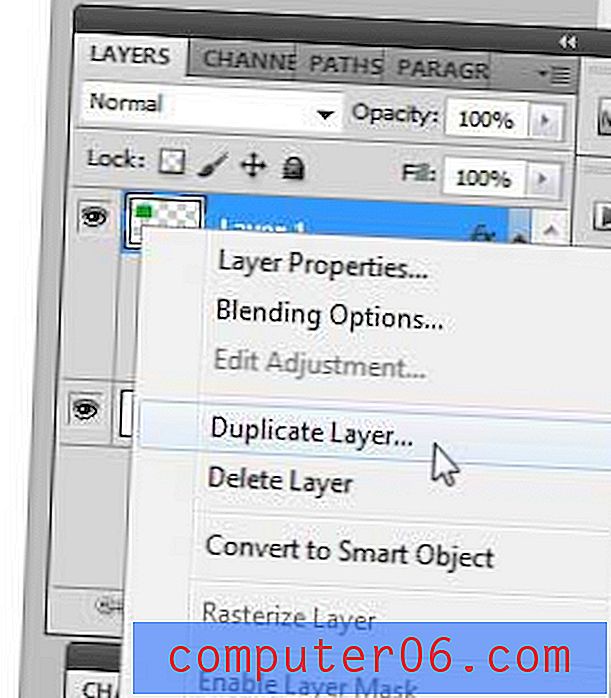
Стъпка 3: Щракнете върху падащото меню вдясно от Document, след което изберете изображението, към което искате да поставите копирания слой.
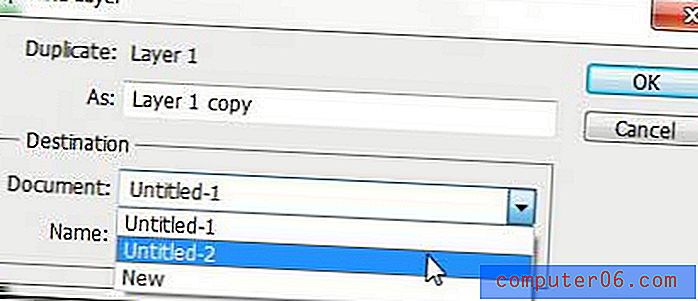
Стъпка 4: Променете името на слоя в полето As (ако е необходимо), след което щракнете върху бутона OK .
Сега можете да отворите второто изображение и да видите, че вашият слой е напълно копиран на това изображение. Този метод ще работи дори с текстови слоеве и ще ги остави като текстови слоеве, вместо да ги преобразува в изображение.



